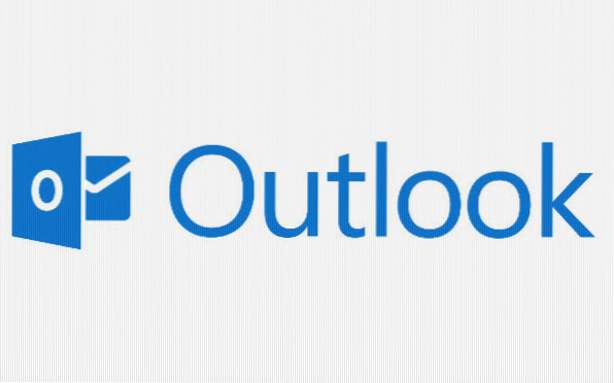
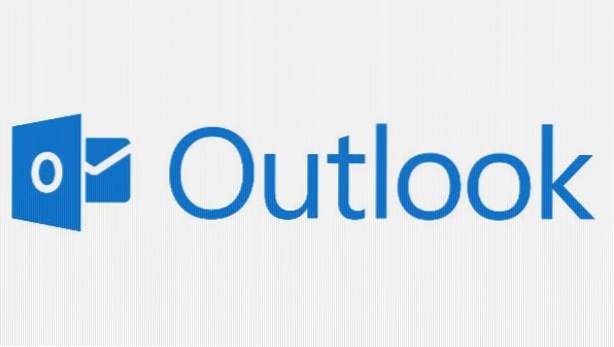
Även om Outlook.com erbjuder ett enkelt och enkelt sätt att komma åt och hantera e-postmeddelanden, föredrar många av oss fortfarande att hantera posterna via en stationär e-postklient. Om det här är fallet kommer du förmodligen att märka att varje gång du tar bort ett e-postmeddelande skickas det bara till en POP-mapp. Denna handledning hjälper dig att avhjälpa problemet och låta dig verkligen ta bort de e-postmeddelanden du vill ha från din favorit e-postklient.
Om du använder en e-postklient för att hantera ditt e-mail, ignorerar Outlook.com klientens försök att radera meddelanden. Ofta blir användarna frustrerade att de raderade meddelandena inte tas bort helt. Genom att logga in på Outlook.com genom följande steg kan du ändra den här inställningen så att ditt e-postprogram kan ta bort e-postmeddelanden på lämpligt sätt.
1. Logga in på din Outlook.com konto.
2. Klicka på den lilla kugghjulsikonen längst upp till höger i fönstret för att expandera menyn och välj Fler mailinställningar.

3. På sidan Inställningar, under Hanterar ditt konto avsnitt, välj POP och radera nedladdade meddelanden.

4. Ändra inställningarna från Låt inte ett annat program ta bort meddelanden från Outlook till Gör vad mitt andra program säger.

5. Klicka på Spara för att bevara inställningen.
6. Återgå till huvudgränssnittet för Outlook och logga ut. Din e-postklient ska nu ha möjlighet att radera meddelanden från ditt outlook.com-konto.
Denna handledning skrivs ut baserat på förhandsgranskningsversionen av Outlook.com. Steg kan ändras i den slutliga versionen. Vänligen meddela oss om den här informationen behöver uppdateras i kommentarfälten nedan.

